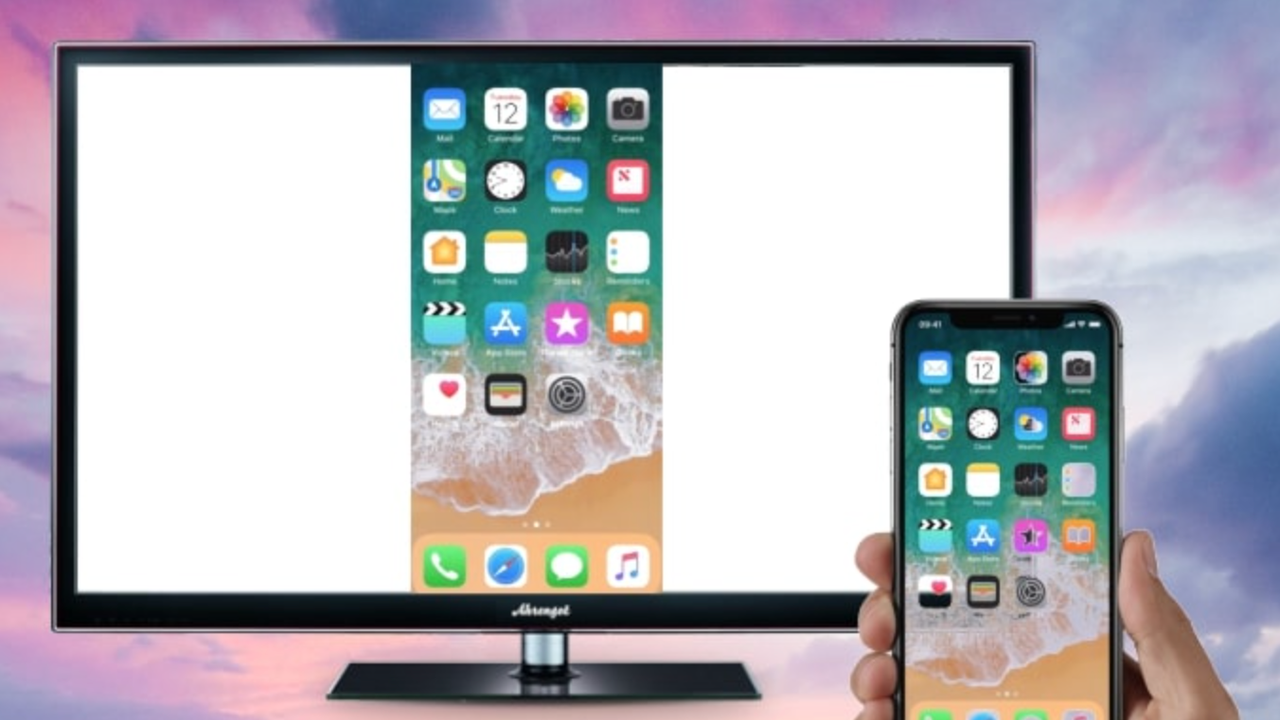iPhone'u Samsung TV’ye Yansıtmak İçin Adım Adım Kılavuz
Telefonunuzdaki İçeriği Büyük Ekranda Paylaşın
Telefonunuzdaki videoları, fotoğrafları veya oyunları büyük ekranda paylaşmak istediğinizde, bir Apple TV’ye ihtiyacınız olmadığını biliyor musunuz? Eğer Samsung TV’niz varsa, AirPlay sayesinde iPhone’unuzu kolayca yansıtabilirsiniz. Bu yazıda, adım adım nasıl ekran yansıtma yapacağınızı açıklıyoruz.
Ekran Yansıtma Neden Kullanılır?
Ekran yansıtma, akıllı telefonunuzda bulunan fotoğraf, video, uygulama veya sunumları büyük bir ekranda paylaşmak için mükemmel bir yöntemdir. Küçük bir ekranda izlemek yerine, herkesin daha büyük ve net bir ekranda izleyebilmesi oldukça keyiflidir. Apple’ın AirPlay özelliği, özellikle iPhone kullanıcıları için oldukça pratik olsa da, Samsung TV’ler gibi birçok cihazla uyumludur.
Şimdi, iPhone’unuzu Samsung TV’ye nasıl yansıtacağınızı adım adım inceleyelim.
1. Samsung TV’nizdeki Ayarlara Erişin
İlk adım, Samsung TV'nizde AirPlay özelliğini aktif hale getirmektir. Şu şekilde yapabilirsiniz:
- Uzaktan kumandayı kullanarak "Ayarlar" butonuna basın. Bu, ekranın sağ üst kısmında yer alır.
- Tüm Ayarlar seçeneğine gitmek için sağa doğru kaydırın. Bu, AirPlay ayarlarını yapabilmeniz için gereklidir.
- Bu adımları ilk başta biraz karmaşık bulabilirsiniz, ancak yalnızca bir kez yapmanız yeterli olacaktır.
2. Genel Sekmesine Gidin
Ayarlar menüsünü açtıktan sonra şunları yapın:
- Yön tuşlarıyla “Genel” sekmesine gidin.
- Burada, “Bağlantı” veya “Apple AirPlay Ayarları” menüsünü bulun ve seçin.
- Bu menü, iPhone’unuzun TV ile düzgün bir şekilde bağlantı kurabilmesi için gerekli tüm seçenekleri sunacaktır.
3. AirPlay’i Etkinleştirin
AirPlay ayarlarını açtıktan sonra, şu seçenekleri göreceksiniz:
- AirPlay’i Açın: Anahtarı "Açık" konumuna getirin. Bu, AirPlay özelliğinin etkin olmasını sağlar.
- Kod Gerektir: Bu seçenek, güvenlik için kullanılır. Bağlantı kurduğunuzda bir kod girilmesini isteyebilirsiniz.
- Altyazılar ve Açıklamalar: Eğer sıkça altyazılı içerikler izliyorsanız, bu seçeneği etkinleştirebilirsiniz.
- Bu ayarları yaparak, iPhone’unuzun Samsung TV'nize içerik göndermesi için her şey hazır hale gelir.
4. iPhone’unuzdan Ekran Yansıtma Başlatın
Samsung TV'niz artık AirPlay ile uyumlu hale geldi. Şimdi ise iPhone’unuzdan ekran yansıtmayı başlatabilirsiniz:
- iPhone’unuzda içerik yayınlamak istediğiniz uygulamayı açın. Örneğin, bir video izliyorsanız, video oynatma kontrollerini bulun.
- AirPlay simgesini (Wi-Fi sinyali olan TV simgesi) arayın. Bu simge, ekranın sağ üst köşesinde yer alır.
- AirPlay simgesine tıklayın. Bu, kullanılabilir cihazların listesini açacaktır.
- Samsung TV'nizi seçin. Eğer AirPlay'i ilk kez kullanıyorsanız, TV ekranında bir kod görüntülenecektir. Bu kodu iPhone’unuza girerek bağlantıyı güvenli hale getirebilirsiniz.
AirPlay’i Hangi Uygulamalarda Bulabilirsiniz?
AirPlay, iPhone’unuzdaki pek çok uygulama ile entegre edilmiştir. Şunları yapabilirsiniz:
- Videolar ve Yayın Uygulamaları: Bir video oynatırken, AirPlay simgesini bulabilir ve TV'nize yansıtabilirsiniz.
- Fotoğraflar Uygulaması: Fotoğraflarınızı paylaşmak için, fotoğraf veya video açın ve Paylaş butonuna tıklayın, ardından AirPlay seçeneğini seçin.
Hangi Cihazlar AirPlay’i Destekler?
AirPlay, yalnızca Apple cihazlarında bulunan bir özellik olsa da, günümüzün çoğu akıllı TV’si, Samsung da dahil olmak üzere, bu teknolojiyi desteklemektedir. Eğer bir iPhone veya iPad kullanıyorsanız, AirPlay ile içerik gönderebilirsiniz. Ancak Android cihazlar için farklı teknolojiler (Miracast, Chromecast gibi) kullanılmaktadır.
Yaygın Sorunların Giderilmesi
Eğer AirPlay beklediğiniz gibi çalışmazsa, şu çözüm yollarını deneyin:
- AirPlay Durumunu Kontrol Edin: Her iki cihazda da AirPlay’in aktif olduğundan emin olun.
- Ağ Bağlantısını Kontrol Edin: Hem iPhone’unuzun hem de Samsung TV'nizin aynı Wi-Fi ağına bağlı olduğundan emin olun.
Cihazları Yeniden Başlatın: Bazen, cihazları yeniden başlatmak, bağlantı sorunlarını çözebilir.
Yazılım Güncellemesi: Hem iPhone’unuzun hem de Samsung TV’nizin yazılımının güncel olduğundan emin olun.
Büyük Ekranda İçeriğin Tadını Çıkarın
Bu adımları takip ederek, iPhone’unuzdaki videoları, fotoğrafları ve daha fazlasını Samsung TV’nize kolayca yansıtabilirsiniz. Artık ailenizle veya arkadaşlarınızla, daha büyük bir ekranda içeriklerinizi paylaşmanın keyfini çıkarabilirsiniz!
Uzaktan kumandanızı elinize alın, AirPlay’i ayarlayın ve iPhone’unuzdaki tüm favori içeriklerinizi büyük ekranda izlemeye başlayın!